จัดการแหล่งข้อมูลของคุณ - SAP HANA
หมายเหตุ
เราได้แยกเอกสารเกตเวย์ข้อมูลภายในองค์กรลงใน เนื้อหาที่เฉพาะเจาะจงกับ Power BI และ เนื้อหาทั่วไปที่ใช้กับบริการ ทั้งหมดที่เกตเวย์สนับสนุน ขณะนี้คุณอยู่ในเนื้อหา Power BI หากต้องการแสดงคําติชมเกี่ยวกับบทความนี้หรือประสบการณ์การใช้งานเอกสารเกตเวย์โดยรวม ให้เลื่อนไปที่ด้านล่างของบทความ
หลังจากที่คุณ ติดตั้งเกตเวย์ข้อมูลภายในองค์กรแล้ว คุณจําเป็นต้อง เพิ่มแหล่งข้อมูล ที่สามารถใช้ได้กับเกตเวย์ดังกล่าว บทความนี้จะดูวิธีการทํางานกับเกตเวย์และแหล่งข้อมูล SAP HANA ที่ใช้สําหรับการรีเฟรชตามกําหนดการหรือสําหรับ DirectQuery
เพิ่มแหล่งข้อมูล
สําหรับข้อมูลเพิ่มเติมเกี่ยวกับวิธีการเพิ่มแหล่งข้อมูล ดูเพิ่มแหล่งข้อมูล ภายใต้ ชนิดเชื่อมต่อให้เลือก SAP HANA
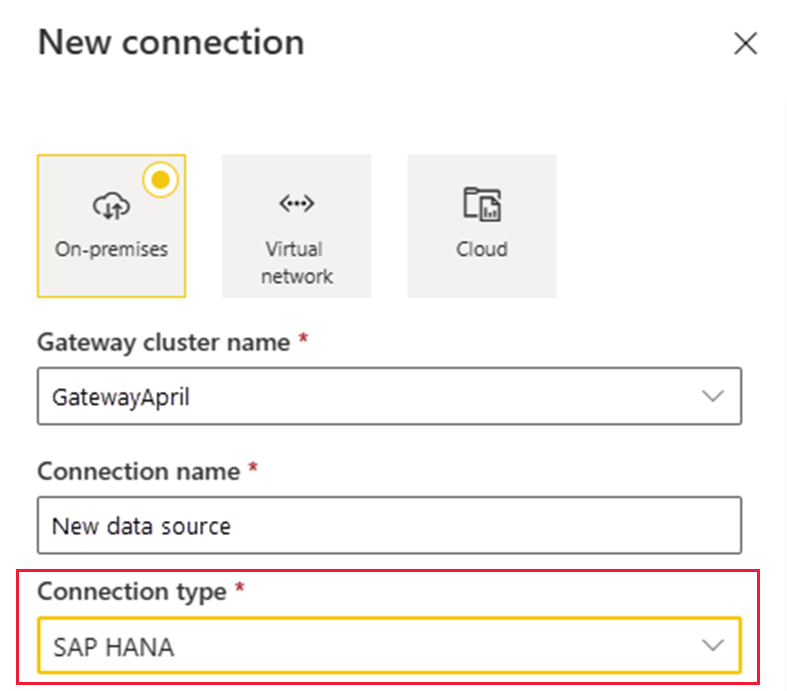
หลังจากที่คุณเลือกชนิดแหล่งข้อมูล SAP HANA ให้กรอกข้อมูลลงในเซิร์ฟเวอร์ ชื่อผู้ใช้ และรหัสผ่านสําหรับแหล่งข้อมูล
หมายเหตุ
คิวรีทั้งหมดที่ไปยังแหล่งข้อมูลจะทํางานโดยใช้ข้อมูลประจําตัวเหล่านี้ หากต้องการเรียนรู้เพิ่มเติมเกี่ยวกับวิธีการจัดเก็บข้อมูลประจําตัว ให้ดู จัดเก็บข้อมูลประจําตัวที่เข้ารหัสไว้ในระบบคลาวด์

หลังจากที่คุณกรอกข้อมูลทุกอย่างแล้ว ให้เลือก สร้าง ตอนนี้คุณสามารถใช้แหล่งข้อมูลนี้สําหรับการรีเฟรชตามกําหนดการหรือ DirectQuery เทียบกับเซิร์ฟเวอร์ SAP HANA ที่อยู่ภายในองค์กรได้ คุณจะเห็น สร้างแหล่งข้อมูล ใหม่ถ้าการดําเนินการเสร็จสมบูรณ์แล้ว

การตั้งค่าขั้นสูง
อีกทางหนึ่งคือคุณสามารถกําหนดค่าระดับความเป็นส่วนตัวสําหรับแหล่งข้อมูลของคุณ การตั้งค่านี้จะช่วยควบคุมวิธีการรวมข้อมูลได้ ซึ่งใช้ได้เฉพาะกับการรีเฟรชตามกําหนดการเท่านั้น การตั้งค่าระดับความเป็นส่วนตัวจะไม่นําไปใช้กับ DirectQuery เมื่อต้องการเรียนรู้เพิ่มเติมเกี่ยวกับระดับความเป็นส่วนตัวสําหรับแหล่งข้อมูลของคุณ ให้ดู ตั้งค่าระดับความเป็นส่วนตัว (Power Query)

ใช้แหล่งข้อมูล
หลังจากที่คุณสร้างแหล่งข้อมูล รายการจะพร้อมใช้งานเมื่อต้องใช้ทั้งกับการเชื่อมต่อ DirectQuery หรือผ่านการรีเฟรชตามกําหนดการ
หมายเหตุ
ชื่อเซิร์ฟเวอร์และชื่อฐานข้อมูลจะต้องตรงกับ Power BI Desktop และแหล่งข้อมูลภายในเกตเวย์ข้อมูลภายในองค์กร
การเชื่อมโยงระหว่างชุดข้อมูลของคุณและแหล่งข้อมูลภายในเกตเวย์จะเป็นไปตามชื่อเซิร์ฟเวอร์และชื่อฐานข้อมูลของคุณ ชื่อเหล่านี้ต้องตรงกัน ตัวอย่างเช่น ถ้าคุณใส่ที่อยู่ IP สําหรับชื่อเซิร์ฟเวอร์ภายใน Power BI Desktop คุณต้องใช้ที่อยู่ IP สําหรับแหล่งข้อมูลภายในการกําหนดค่าเกตเวย์ด้วยเช่นกัน ถ้าคุณใช้ SERVER\INSTANCE ใน Power BI Desktop คุณต้องใช้ภายในแหล่งข้อมูลที่กําหนดค่าไว้สําหรับเกตเวย์ดังกล่าวด้วย
ข้อกําหนดนี้คือกรณีสําหรับทั้ง DirectQuery และการรีเฟรชตามกําหนดการ
ใช้แหล่งข้อมูลที่มีการเชื่อมต่อกับ DirectQuery
ตรวจสอบให้แน่ใจว่าชื่อเซิร์ฟเวอร์และชื่อฐานข้อมูลตรงกันระหว่าง Power BI Desktop และแหล่งข้อมูลที่กําหนดค่าไว้สําหรับเกตเวย์ คุณยังจําเป็นต้องตรวจสอบให้แน่ใจอีกว่า ผู้ใช้ของคุณแสดงอยู่ใน แท็บผู้ใช้ ของแหล่งข้อมูลเพื่อเผยแพร่ชุดข้อมูล DirectQuery ตัวเลือกสําหรับ DirectQuery จะเกิดขึ้นภายใน Power BI Desktop ตอนที่คุณนําเข้าข้อมูลครั้งแรก สําหรับข้อมูลเพิ่มเติมเกี่ยวกับวิธีการใช้ DirectQuery ให้ดู ใช้ DirectQuery ใน Power BI Desktop
หลังจากที่คุณเผยแพร่แล้ว ไม่ว่าจาก Power BI Desktop หรือ รับข้อมูล รายงานของคุณควรเริ่มต้นทํางาน ซึ่งอาจใช้เวลาหลายนาทีหลังจากที่คุณสร้างแหล่งข้อมูลภายในเกตเวย์เพื่อให้การเชื่อมต่อสามารถใช้งานได้
ใช้แหล่งข้อมูลที่มีการรีเฟรชตามกําหนดการ
ถ้าคุณอยู่ในแท็บ ผู้ใช้ ของแหล่งข้อมูลที่กําหนดค่าไว้ภายในเกตเวย์ และชื่อเซิร์ฟเวอร์และชื่อฐานข้อมูลตรงกัน คุณจะเห็นเกตเวย์เป็นตัวเลือกเพื่อใช้กับการรีเฟรชตามกําหนดการ

เนื้อหาที่เกี่ยวข้อง
มีคำถามเพิ่มเติมหรือไม่? ลองถามชุมชน Power BI